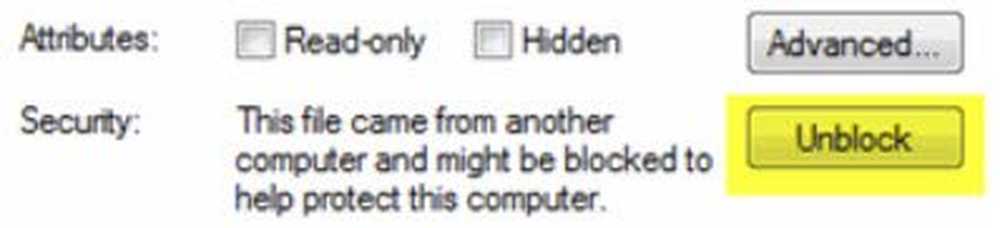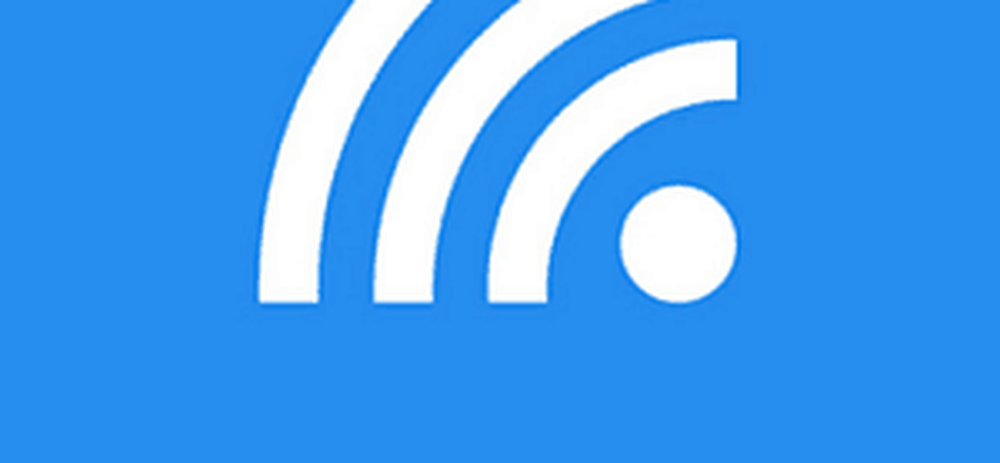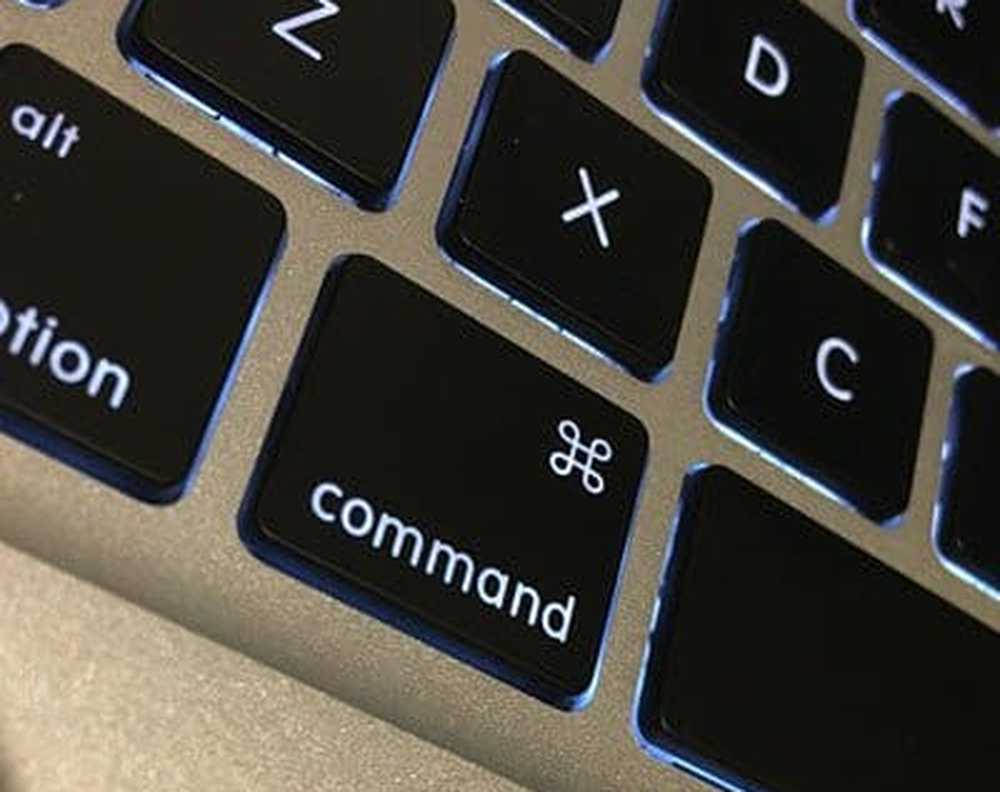Come digitare uno spazio a larghezza zero per interruzioni di riga perfette nelle tabelle

Alt + 8203
Se l'hai fatto correttamente, allora vedrai ... niente?
Questo perché hai appena digitato uno "spazio a larghezza zero".
Uno spazio a larghezza zero è, per la maggior parte, invisibile. È uno spazio che puoi inserire in Word e in altri programmi per dividere una lunga riga di testo senza romperlo visivamente. Ciò conta per una grande ragione: interruzioni di riga.
Lascia che ti mostri un esempio. Guarda questa tabella dei nomi di file che ho in Word:
 I nomi dei file sono troppo lunghi per la larghezza della cella e non ci sono trattini o trattini bassi nel percorso del file. Quindi, se voglio dire a Word esattamente dove mettere interruzioni di riga, posso inserire uno spazio a larghezza zero. Qui, ne ho bloccato uno subito dopo "Desktop \":
I nomi dei file sono troppo lunghi per la larghezza della cella e non ci sono trattini o trattini bassi nel percorso del file. Quindi, se voglio dire a Word esattamente dove mettere interruzioni di riga, posso inserire uno spazio a larghezza zero. Qui, ne ho bloccato uno subito dopo "Desktop \":

Come puoi vedere, il nome del file ora viene eseguito subito dopo la barra. Ma se dovessi cambiare la larghezza della colonna, il personaggio è invisibile. Dai uno sguardo a questo confronto tra uno spazio a larghezza zero e uno spazio regolare:

Lo spazio a larghezza zero consente di gestire tabelle con larghezze imprevedibili o dinamiche senza rompere le cose visivamente se la linea non lo fa devo avvolgere. Lo uso sempre quando creo tabelle con lunghe righe di dati al suo interno. Spesso faccio un Trova e sostituisci per inserire uno spazio a larghezza zero dopo ogni barra. Basta digitare Alt + 8203 nel campo "Sostituisci con". Non vedrai nulla, ma sarà lì.

In questo modo, posso controllare dove le linee si rompono in un tavolo.

E questo è praticamente tutto quello che c'è nello spazio a larghezza zero. Mi rendo conto che questo è un suggerimento minore e abbastanza di nicchia, ma lo uso sempre e per qualcuno che è schizzinoso sulla formattazione della tabella, mi dà un po 'di gioia per essere in grado di controllare dove le mie linee si rompono nelle celle della tabella.
Quindi, controlla: spazio a larghezza zero. Alt + 8203. Tempi di divertimento!
Un'altra cosa. Non su un desktop di Windows? Puoi selezionare tutto il testo nel campo sottostante e copiarlo negli Appunti per ottenere uno spazio a larghezza zero.